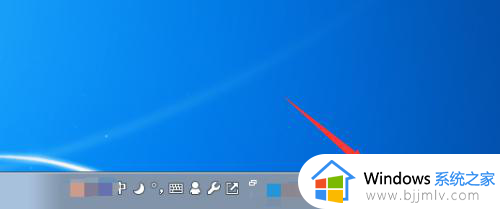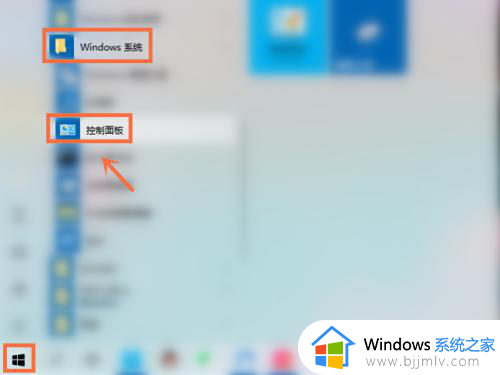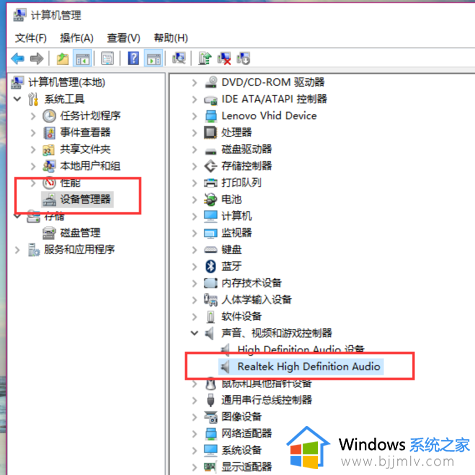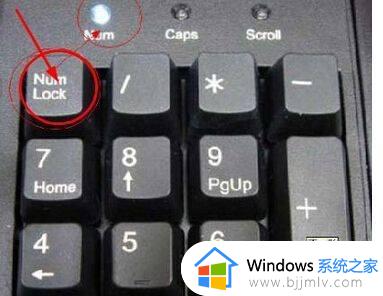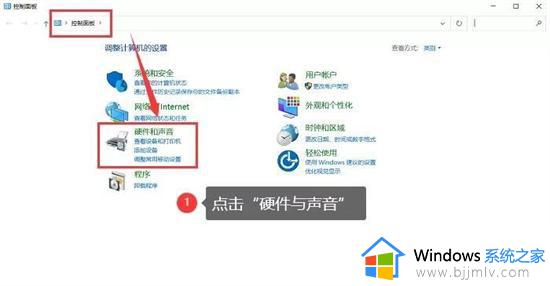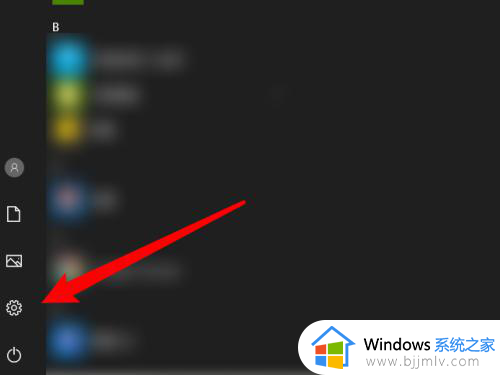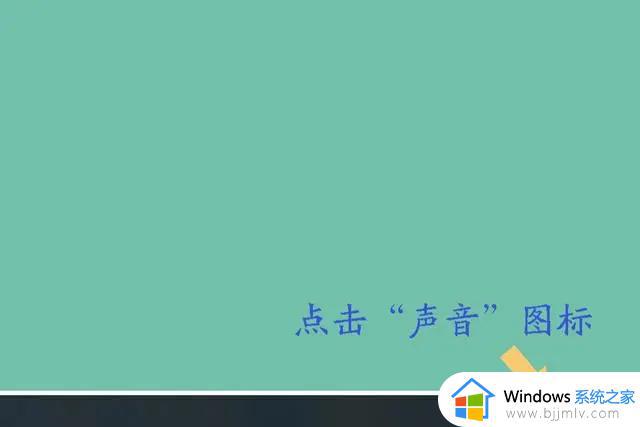笔记本电脑声音禁用了怎么打开 笔记本电脑的声音锁住了如何打开
更新时间:2023-06-20 16:23:16作者:runxin
当用户在使用笔记本电脑观看视频时,难免也需要对外放声音进行调整,这时有些用户在通过桌面右下角的声音图标进行设置外放声音时,却发现系统默认将电脑外放声音禁用了,对此笔记本电脑声音禁用了怎么打开呢?下面小编就来教大家笔记本电脑的声音锁住了打开设置方法。
具体方法:
1.首先,找到桌面的右下角右键单击”喇叭“的图标。打开播放设备(p)。
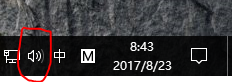
2.在空白处右键单击,选择“显示禁用的设备”,当”显示禁用的设备“前面有一个对号时。
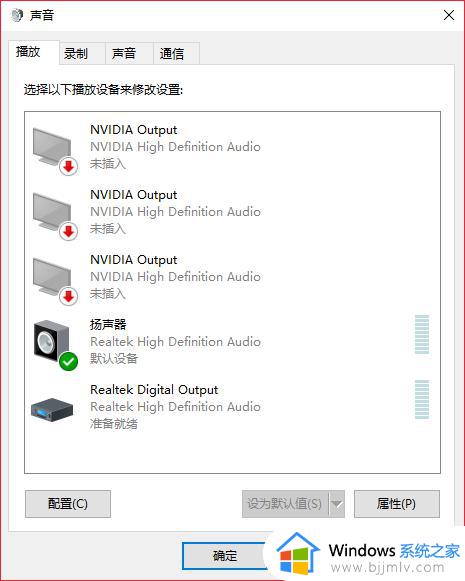
3.就显示了一个名叫"扬声器'的设备,在”扬声器“的那一栏上,单击右键选择启用。
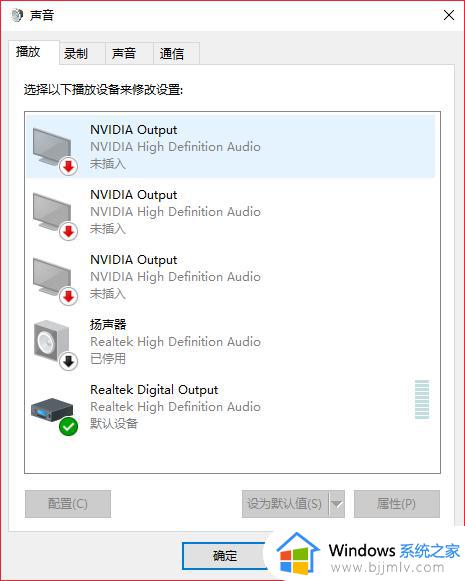
以上就是小编给大家讲解的笔记本电脑的声音锁住了打开设置方法了,有需要的用户就可以根据小编的步骤进行操作了,希望能够对大家有所帮助。